
Antes de desenvolver este tópico, é necessário conhecer alguns termos e detalhes que nos ajudarão a entender melhor o motivo da dúvida do título. Kindle Fire é um dispositivo ou tablet criado pela Amazon Funciona com uma versão modificada do sistema Android, de propriedade do Google. Suporta vários formatos como TXT, PDF, DOC, DOCX, JPEG entre outros.
Por sua parte, Google Docs é um processador de texto desenvolvido pelo Google que permite criar e editar documentos online. Eles são armazenados no Google Drive, que é o serviço de armazenamento em nuvem do Google. Esses documentos podem ser baixados para o PC, enviados por correio ou compartilhados na web.
Agora, você não pode editar um documento no Kindle Fire a partir do Google Docs porque não é possível instalar o processador de texto diretamente no tablet. É preciso seguir outro caminho, um pouco mais longo, mas não menos eficaz. Mostraremos como aqui, então continue a ler.
Quais são os principais requisitos para editar documentos do Google no Kindle Fire?
Não foi possível instalar o Google Playstore no Kindle FirePor esse motivo, nem o Google Docs nem o Google Drive podem ser baixados diretamente para editar documentos. Podemos usar outros caminhos para conseguir isso.
porta USB
A conectividade do Kindle Fire pode ser por meio de uma porta WIFI ou USB. Este último recurso pode tornar a tarefa de edição de um documento do Google Docs mais fácil em seu tablet. O procedimento é extremamente simples e não precisamos baixar outros aplicativos de terceiros. Você precisa ter uma conta do Google Drive para acessar para documentos do Google Docs armazenados na nuvem e um computador com acesso à Internet.
Usando um computador
Para fazer isso usando um laptop ou desktop, você precisa baixar o aplicativo Send to Kindle do site oficial da Amazon. Depois de baixado, instale-o no PC seguindo as instruções do sistema. O aplicativo Send to Kindle suporta virtualmente todos os formatos edição de texto.
Como uma observação importante, é necessário enfatizar que, para fazer isso, o computador e o tablet devem ter uma conexão com a Internet. Também é recomendável atualizar os aplicativos do Kindle Fire.
Que métodos você pode usar para começar a editar todos os seus documentos?
Existem basicamente três métodos para editar o Google Docs no Kindle Fire. Para isso precisaremos de um PC, embora também possa ser feito do celular, e uma conexão à internet, de preferência WI-FI para o tablet.
Baixando o aplicativo ‘Send to Kindle’ no PC
O primeiro passo é baixe o aplicativo Enviar para Kindle do site oficial da Amazon. Em seguida, baixe o documento do Google Docs que deseja editar do Google Drive e salve-o em seu computador. Depois de salvo, encontre-o na pasta onde você o armazenou e dê um clique. Com o botão direito do mouse, clique em enviar para o Kindle e voila, você pode editá-lo. Outra opção é abrir o aplicativo Enviar para Kindle e colar ou arrastar o documento do computador.
Usando uma porta USB
Baixe o documento que deseja editar do Google Drive e armazene-o em seu computador. Em seguida, conecte o tablet Kindle Fire ao PC por meio da porta USB. Assim que o computador o tiver lido, procure-o nos dispositivos conectados e abra-o. Encontre a pasta Documentos e clique nela. Agora localize o documento salvo anteriormente em seu computador e cole ou arraste-o para esta pasta. Agora o documento estará no Kindle Fire e você pode editá-lo.
Como editar seus documentos do Google no Kindle Fire por e-mail?
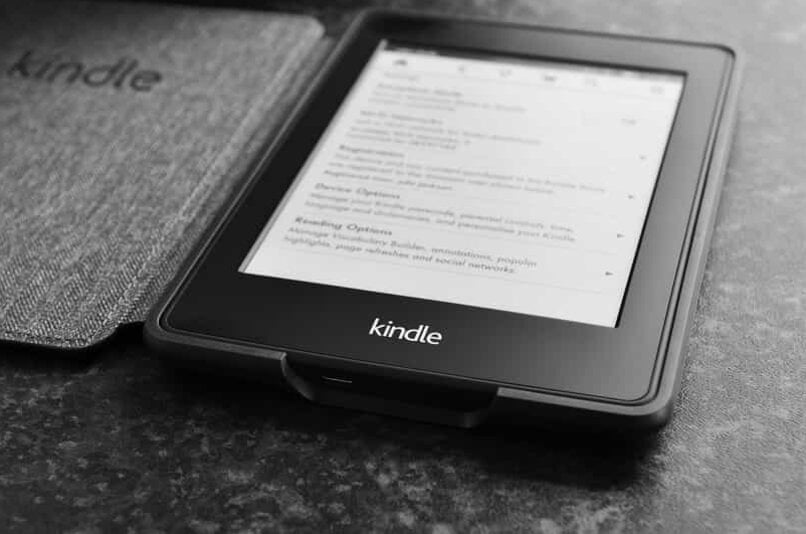
Para usuários do Kindle Fire você recebeu um endereço de e-mail com a extensão kindle.com de onde o aplicativo Send to Kindle também funciona. Abra seu e-mail como se estivesse escrevendo um documento e anexe o documento do Google Docs que deseja editar.
Também é possível enviar este documento de outro dispositivo usando o e-mail atribuído ou pedir a um contato para enviá-lo a você por conta própria. Para isso, é necessário que tenhamos previamente aprovado o referido contato.
Um detalhe importante é que você pode editar um documento do Google Docs diretamente do processador ou do Google Drive. Para ambos os casos, é necessário ter uma conta do Gmail para fazer o login.